Reklāma
Blynk [Broken URL Removed] ir lietiskā interneta (IoT) pakalpojums, kas paredzēts, lai pēc iespējas ātrāku un vienkāršāku attālinātu vadību un sensoru datu lasīšanu no jūsu ierīcēm. Šajā rakstā mēs apskatīsim tieši to, kas ir Blynk, kā tas darbojas, un sniegsim divus īsus projektu projektus par dažādiem pakalpojuma lietojumiem ar NodeMCU un Raspberry Pi izstrādes dēļiem.
Nekad nav bijis vieglāk sākt attīstīt viedos objektus, izmantojot mikrokontrolleri, un IoT ierīču popularitāte pēdējos gados ir strauji augusi. Attīstības dēļus, piemēram, Arduino vai Raspberry Pi, var izmantot, lai kontrolētu visu, sākot no kontaktligzdas Kā kontrolēt lētas RF strāvas kontaktligzdas no OpenHABVai jums ir dažas lētas strāvas rozetes, kuru pamatā ir RF, bet esat atklājis, ka neviens viedais mājas centrmezgls nedarbojas ar tām? Jūs varat tos saistīt savā DIY viedās mājas sistēmā, izmantojot tikai aptuveni 10 USD pa daļām. Lasīt vairāk jūsu mājās, lai aktivizētu kustību Ziemassvētku rotājumi Jauniniet savu Ziemassvētku vainagu ar kustību aktivizētu LED matricu Šis DIY Ziemassvētku vainags izmanto Arduino un LED matricu, lai iegūtu pārsteidzošu gaismas displeju, kas atstāj iespaidu uz draugiem un ģimenes locekļiem. Lasīt vairāk .
Kodēšana un tīkla izveide ir viena no jomām, kas var radīt grūtības neziņā esošajiem. Blynk mērķis ir novērst vajadzību pēc plašas kodēšanas un atvieglot piekļuvi ierīcēm no jebkuras vietas viedtālrunī. To var brīvi izmantot hobijiem un izstrādātājiem, lai arī tas ir pieejams arī komerciālai lietošanai maksa - uzņēmumi var izmantot Blynk, lai izveidotu savas lietotnes un sistēmas, pēc tam pārdodot tos ar savu firmas zīme.
Blikns izmanto savu serveri un bibliotēku, lai pakalpojums darbotos, taču šķiet, ka tieši Blynk lietotne ir tā galvenā priekšrocība.
Ievadiet lietotni Blynk
Blynk lietotne ir pieejama bez maksas operētājsistēmās Android un iOS. Tas ir jūsu projektu sākumpunkts, kurā ir vienkārši lietojama vilkšanas un nomešanas sistēma, lai izveidotu pielāgotas vadīklas IoT iestatīšanai. Darbplūsma ir ātra: uzsākot jaunu projektu, jums tiek piedāvāts izvēlēties plašo sarakstu no sava attīstības paneļa, kā arī par savienojuma metodi. Pēc tam lietotne pa e-pastu nosūta pilnvarojuma marķieri, lai izveidotu savienojumu ar jūsu ierīci, izmantojot Blynk serveri.
Tiek saukti vadības elementi Logrīki: dažāda veida ievades metodes un izvades displeji, ieskaitot pogas, slīdņus, kursorsviru, grafikus un teksta atgriezenisko saiti. Ir arī komponentu logrīki ar stilizētām vadības ierīcēm gaismas diodēm, LCD displejiem un pat tiešraidē straumētiem video. Ievērojami ir arī logrīki, kas papildina funkcijas, piemēram, automātiska ievietošana Twitter un pielāgoti paziņojumi.
Kamēr lietotne ir bezmaksas, tā ierobežo to, cik daudz logrīkus varat vienlaikus izmantot, piešķirot tiem visiem “Enerģijas” izmaksas. Lietotne dod jums 2000 bilanci, ar kuru spēlēt, ar iespēju vajadzības gadījumā iegādāties vairāk.
Es atklāju, ka sniegtais sākuma bilance bija vairāk nekā pietiekama uzskaitītajiem piemēriem šeit, lai arī, ja iestatīšana ir sarežģītāka, jums varētu šķist, ka sulas trūkst ātri.
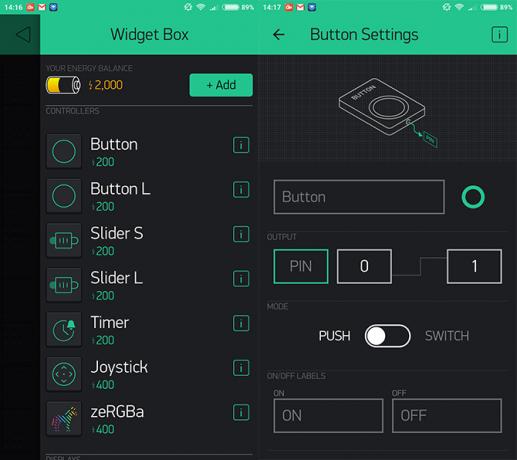
Katrā logrīkā ir rediģēšanas izvēlne, kas ļauj mainīt vārdu un krāsu. Pēc tam jūs izvēlaties, kuru tapu ietekmēt (vai tas ir takts uz tāfeles, vai kādu no Blynk virtuālajiem tapiem), kā arī nosūtāmo vērtību diapazonu. Izvades displejiem, piemēram, diagrammām un teksta lodziņiem, varat arī izvēlēties, cik bieži vēlaties to atjaunināt, potenciāli ietaupot dārgo joslas platumu.
Blikns arī piedāvā iespēju piešķirt instrukcijas “virtuālajām” tapām, kas ir lietotāja konfigurēti savienojumi starp lietotni un aparatūru. Tāpēc vienu pogu lietotnē var izmantot, lai ierīcē izraisītu daudz dažādu notikumu. Rakstā mēs apskatīsim, kā tos izmantot vēlāk.
Lietotne dod iespēju koplietot savu projektu ar citiem. Tiek izveidots QR kods, kuru var nosūtīt pa e-pastu vai tieši skenēt, un to var izmantot visi, kuriem ir arī lietotne Blynk. Neviens, ar kuru jūs kopīgojat, nevar veikt izmaiņas projektā, padarot to par ātru un ērtu veidu, kā dalīties ar ierīču kontroli. Tomēr ir vērts atzīmēt, ka jūsu projektam lietotnē ir jābūt palaistam, lai citi varētu piekļūt aparatūrai.
Varat arī dalīties projektā, neļaujot piekļūt aparatūrai, kas ir lielisks veids, kā iemācīt cilvēkiem lietot lietotni, neļaujot viņiem ieslēgt un izslēgt apgaismojumu!
Es atklāju, ka lietotnes izveide ir ļoti ātra un intuitīva. Kad tas ir izveidots, jūs varat to nekavējoties sākt lietot, augšējā labajā stūrī nospiežot atskaņošanas simbolu. Ja jums jāveic izmaiņas vēlāk, varat vienkārši nospiest to pašu pogu, lai atgrieztos rediģēšanas režīmā.
Blynk serveris
Kad esat izveidojis lietotni ierīces vadīšanai, jums ir divas iespējas, kā ar to sazināties.
Blynk mākonis serveris ir ātrs, atsaucīgs un brīvi lietojams. Savienojuma izveide ar Wi-Fi ierīci ir tikpat vienkārša kā ģenerētā autorizācijas koda kopēšana Arduino skicē un Wi-Fi informācijas sniegšana. Raspberry Pi gadījumā Blynk nodrošina testa skriptu, kuru ar tādu pašu efektu varat palaist ar autorizācijas kodu. Vēlāk šajā rakstā mēs izveidosim savu skriptu, izmantojot Blynk bibliotēku, lai izveidotu savienojumu ar pakalpojumu.
Otra iespēja ir uzņem savu Blynk serveris. Blynk nodrošina uz atvērtā koda Netty balstītu Java serveri, kuru var palaist no datora, vai pat uz Raspberry Pi. Tam ir dažādas priekšrocības dažiem lietotājiem funkcionalitātes un drošības ziņā, lai gan mūsu šeit sniegtajiem piemēriem mēs koncentrēsies uz Blynk mākoņa servera izmantošanu ar nosacījumu.
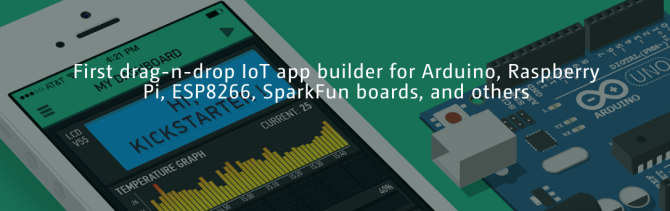
Blikas bibliotēka
Trešais un pēdējais Blikas elements ir Bļinka bibliotēka. Šī bibliotēka darbojas ar milzīgu attīstības dēļu sarakstu, kas ļauj sazināties starp lietotni un jūsu aparatūru.
Vienkāršākajā gadījumā ir jāinstalē bibliotēka un jāielādē viena no labi pievienotajām piemēru skicēm.
Blikns: sākotnējā iestatīšana
Instalējiet viedtālrunī lietotni Blynk un izveidojiet kontu. Pārliecinieties, ka izmantojat e-pasta adresi, kurai faktiski varat piekļūt, jo tur tiks nosūtīti pilnvarojuma pilnvaras. Tagad izveidojiet projektu, izvēloties, kuru dēli izmantosit, un kā jūs to izveidosit. Abi piemēri šeit tiek savienoti, izmantojot Wi-Fi, lai gan ir iespējami arī savienojumi, izmantojot Bluetooth, Ethernet un pat GSM.
Izveidojiet savu projektu. Tas automātiski nosūtīs pilnvaras marķieri. Ja jūs to nesaņemat, varat to nosūtīt atkārtoti, atlasot projekta iestatījumu ikonu (mazo riekstu), atlasot ierīci un atlasot “E-pasts”.
Pēc tam instalējiet Blynk bibliotēkas no Blynk vietnes. Arduino instalējiet bibliotēku, kopējot failus mapē Arduino> bibliotēkas mape. Ja esat jauns Arduino, šeit ir a ceļvedis, lai jūs sāktu Darba sākšana ar Arduino: rokasgrāmata iesācējiemArduino ir atvērtā koda elektronikas prototipu veidošanas platforma, kuras pamatā ir elastīga, ērti lietojama aparatūra un programmatūra. Tas ir paredzēts māksliniekiem, dizaineriem, hobijiem un ikvienam, kurš ir ieinteresēts radīt interaktīvus objektus vai vidi. Lasīt vairāk .
Raspberry Pi gadījumā jums jāpārliecinās, ka vispirms esat instalējis vietni Node.js. Vietnē Node.js ir instalēts ceļvedis Šis raksts Kā izveidot DIY Siri kontrolētu Wi-Fi gaismuŠajā rokasgrāmatā jūs uzzināsit, kā izveidot kontrolējamu Wi-Fi gaismu un vadīt to, izmantojot Siri. Lasīt vairāk ja jums to vajag.
Pirmkārt, pārliecinieties, vai jūsu Pi ir atjaunināts un tajā ir instalēta būtiska pakete.
sudo apt-get atjauninājums. sudo apt-get jauninājums. sudo apt-get install build-essential. Pēc tam instalējiet Mezglu paketes pārvaldnieks, Ieslēgts Izslēgts bibliotēka un Bļinks bibliotēkā, ierakstot to termināļa logā.
sudo npm instalēšana -g npm. sudo npm instalēt -g onoff. sudo npm instalēt-g blynk-bibliotēka. Varat pārbaudīt visu, kas darbojas, palaižot Blynk testa skriptu:
blynk.js [YourAuthorizationTokenHere] Ja viss darbojas, tam vajadzētu izskatīties šādi:
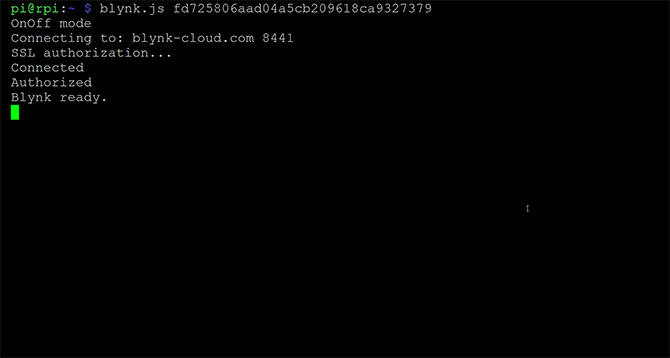
Ja rodas kādas kļūdas, pirms NPM, OnOff un Blynk bibliotēku atkārtotas instalēšanas pārliecinieties, ka Pi ir atjaunināts un ir instalēta jaunākā Node.js versija.
Ātrā iestatīšana, izmantojot NodeMCU
Šis pirmais piemērs parāda, cik ātri ir iespējams izveidot vienkāršas sistēmas, izmantojot Blynk. Tam nav nepieciešama kodēšana, un pēc iestatīšanas tas ir pilnīgi patstāvīgs. Kamēr tāfelei ir pieejams jūsu Wi-Fi savienojums, tam varat piekļūt no jebkuras vietas, izmantojot savu viedtālruni.
Lai sāktu, uz maizes paneļa iestatiet vienkāršu shēmu. Pievienojiet tapu D0 uz gaismas diodes pozitīvo kāju un atpakaļ uz GND tapu caur 220 omu rezistoru.
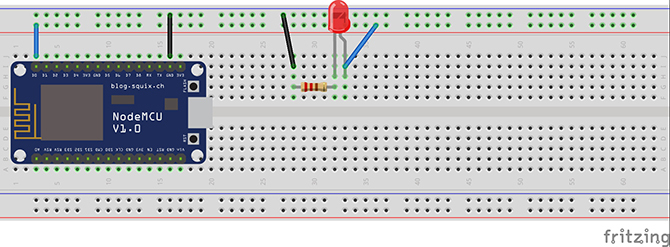
Atveriet savu NodeMCU projektu lietotnē Blynk. Labajā pusē atlasiet Poga logrīks no izvēlnes. Atlasiet pogu projektā, lai atvērtu tā rekvizītu izvēlni. Šeit jūs to varat nosaukt un izvēlēties, kuru tapu jūsu NodeMCU valdē tai vajadzētu ietekmēt. Izvēlieties tapa D0 no izeju saraksta un pārslēdziet režīmu, lai tas būtu ieslēgšanas un izslēgšanas slēdzis, nevis īslaicīgs spiedpoga.
Nospiediet atpakaļ (visas izmaiņas tiek saglabātas automātiski), pēc tam nospiediet atskaņošanas ikonu augšējā labajā stūrī, lai sāktu lietotni. Jebkurā laikā varat nospiest šo pašu pogu, lai atgrieztos pie projekta rediģēšanas.
Pēc tam atveriet Arduino IDE un rīku izvēlnē izvēlieties NodeMCU plati un portu. Ja šajā izvēlnē neredzat dēli, iespējams, būs jāinstalē ESP8266 bibliotēkas (šai rokasgrāmatai vajadzētu palīdzēt Iepazīstieties ar Arduino slepkavu: ESP8266Ko darīt, ja es jums teiktu, ka tur ir ar Arduino saderīga dev plātne ar iebūvētu Wi-Fi mazāk par 10 ASV dolāriem? Nu, tur ir. Lasīt vairāk ).
Tagad atveriet ESP8266 savrupo skriptu Blynk, kas tiek nodrošināts viņu bibliotēkā, dodoties uz Fails> Piemēri> Blynk> Boards_WiFi> ESP8266_Standalone. Aizstājiet autorizācijas marķiera vietturi ar to, ko saņēmāt pa e-pastu, un ievadiet savu Wi-Fi informāciju.
char auth [] = "YourAuthToken"; char ssid [] = "YourNetworkName"; char pass [] = "Tava parole"; Saglabājiet skici ar jaunu vārdu un augšupielādējiet to uz tāfeles. Tagad, kad lietotnē nospiežat pogu, gaismas diodei vajadzētu ieslēgties un izslēgt. Ja tas nedarbojas, pārbaudiet, vai lietotnē esat nospiedis atskaņošanas ikonu.
Tādos vienkāršos gadījumos, kā šis, Bliknu ir neticami ātri uzstādīt.

Ir arī vērts atzīmēt, ka, tā kā tas izmanto Blynk serveri, jūs varat kontrolēt plati no jebkuras vietas, kamēr tāfelei ir pieejams jūsu mājas Wi-Fi savienojums un viedtālrunim ir mobilie dati piekļuvi.
Blikins uz Aveņu Pi
Jūs varat izmantot Blynk tieši tāpat kā iepriekšējā piemērā Raspberry Pi, izmantojot Blynk testu skriptu, taču ir dažas dziļākas funkcijas, kuras nodrošina Beliko virtuālās piespraudes, kuras mēs izpētīsim tagad.
Blikns darbojas, izmantojot Node.js, tāpēc kods, ko mēs šodien uzrakstīsim, būs Javascript. Ja esat jauns valodas lietotājs, tam vajadzētu būt lieliskam pamatam, lai sāktu Sāciet kodēt JavaScript tūlīt, izmantojot šos 5 lieliskos bezmaksas resursus Lasīt vairāk .
Mēs izmantosim Blynk bibliotēku, lai izveidotu lietotni, kas ziņo, vai durvju sensors ir atvērts vai aizvērts, un, kad atveras durvis, uz jūsu mobilo tālruni nosūta e-pastu un push paziņojumu.
Jums būs nepieciešams:
- Durvju magnēta slēdzis (pazīstams arī kā niedru slēdzis)
- 1x 1k? rezistors
- 1x 10k? rezistors
- 1x220? rezistors
- 1x gaismas diode
- Maizes dēļi un savienojuma vadi
Iestatiet maizes dēli šādi:

Ņemiet vērā, ka Blinkas bibliotēka izmanto Pi piespraudes GPIO numurus, tāpēc mēs tos izmantosim visā šajā projektā. Savienojiet 5V un GND tapas ar sliedēm uz maizes dēļa. Pievienojiet GPIO pin 22 uz Aveņu Pi ar LED anodu un savienojiet katodu ar zemējuma sliedi caur 220? rezistors. Vai savienot GPIO tapu 17 vienā 1k pusē? rezistors un savienojiet 10? rezistors uz otru pusi un spēka sliedes 5 V puse. Visbeidzot, pievienojiet niedru slēdzi elektrotīkla GND pusē vienā pusē un līnijā, kur atrodas 1k? un 10k? rezistori sanāk no otras puses. Šī ievelkamā rezistora iestatīšana izraisīs sprādzi 17. tapā, kad slēdzis atveras.
Izveidojiet jaunu projektu lietotnē Blynk un atlasiet savu Raspberry Pi plati. Logrīka izvēlnē atlasiet Iezīmēta vērtība, E-pasts un Paziņojumu logrīks
Atlasiet iezīmēto vērtību, nosauciet to un izvēlieties virtuālā pin V0 jo tas ir ievades tapa. Varat arī mainīt informācijas parādīšanas veidu. Šajā gadījumā cilnē Label pirms / pin / pievienojiet “Durvis ir”. Mēs varam atstāt lasīšanas frekvences vērtību tā noklusējuma iestatījumā, lai gan jūs to varat mainīt, lai datus uz jūsu lietotni nosūtītu ar citu ātrumu.
Ir vērts atzīmēt, ka jums faktiski nav jāievada e-pasta adrese e-pasta logrīkā, jo mēs to pievienosim kodam vēlāk, lai gan logrīkam jābūt klāt, lai tas darbotos.
Kad esat apmierināts ar to, kā izskatās jūsu lietotne, augšējā labajā stūrī nospiediet pogu Atskaņot.
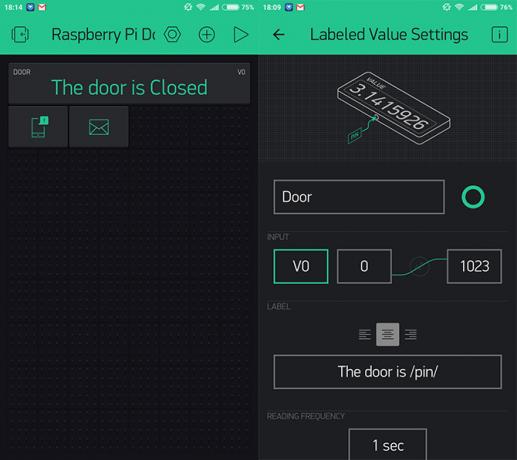
Tagad izveidojiet jaunu skriptu ar nosaukumu blynkdoor.js. Pilns kods ir pieejams ar pilnu anotāciju šeit.
sudo nano blynkdoor.js. Mums jāsāk ar Blynk bibliotēkas importēšanu, pievienojot mūsu autorizācijas atslēgu un izveidojot Blynk instanci, kuru izmantot mūsu skriptā.
var blynklib = prasīt ('/ usr / local / lib / node_modules / blynk-library'); var AUTH = 'PasteAuthorizationCodeHere' var blynk = new blynklib. Blikins (AUTH); Mums arī jāimportē OnOff bibliotēka un jādeklarē mainīgie, kas iestata mūsu niedru slēdzi un gaismas diodi. Mēs arī izveidosim mainīgo virtuālajai pin, kuru iestatījām lietotnē Blynk.
var Gpio = nepieciešams ('ieslēgts'). Gpio, niedres = jauns Gpio (17, 'in', 'abi'), // reģistrē izmaiņas 'abas', kad slēdzis tiek atvērts un aizvērts. vadīts = jauns Gpio (22, 'ārā'); var virtualPin = 0; Tagad mēs izmantosim skatīties funkcija no OnOff bibliotēkas, lai uzraudzītu izmaiņas mūsu niedru slēdzī. Durvju slēdzis atrodas vai nu 0 vai 1, un ikreiz, kad mainās vērtība, mēs šīs izmaiņas reģistrējam LED tabulā.
reed.watch (funkcija (kļūda, vērtība) {led.writeSync (vērtība); Mēs varam izmantot vērtību, lai nosūtītu datus arī uz lietotni Blynk. Ja durvis ir aizvērtas, mēs vēlamies to redzēt jūsu logrīkā Labeled Value. Ja durvis atveras, mēs vēlamies saņemt paziņojumu un e-pastu ar mums. Mēs to darām ar if paziņojumu un izmantojot virtualWrite, paziņot, un e-pasts funkcijas no Belikovas bibliotēkas. Pilna Blynk dokumentācija ir atrodama šeit.
if (vērtība == 0) {blynk.virtualWrite (virtualPin, "Closed"); console.log ('Durvis aizvērtas'); }; if (vērtība == 1) {blynk.notify ("Durvis tikko atvērās!"); blynk.email ("[email protected]", "Front Door", "The front duries just open."); blynk.virtualWrite (virtualPin, "Open"); console.log ('Door Open'); }; }); Tagad, kad niedru slēdzis reģistrē vērtības izmaiņas, dati tiek nosūtīti uz mūsu virtuālo tapu un iekšā gadījums, kad lietotnē tiek atvērtas paziņojuma logrīka durvis, kā arī rakstīts konsolē. Ņemiet vērā, ka pēdējie breketes atrodas tur, kur mēs sākām skatīties funkcija virs.
Visbeidzot, kad programma beidzas, mums ir jāatiestata tapa. Tas ir tas pats, kas GPIO.cleanup () jūs, iespējams, esat jau pazīstams.
process.on ('SIGINT', funkcija () {led.unexport (); niedru.unexport (); }); Tagad saglabājiet kodu un izejiet. Palaidiet savu skriptu, izmantojot mezglu.
sudo mezgls blynkdoor.js. Kad jūs pārvietojat magnētu prom no niedru sensora, jums vajadzētu saņemt paziņojumu, kurā teikts, ka durvis ir atvērtas, un jūsu apzīmētajam displejam vajadzētu mainīties. Vēlreiz aizveriet slēdzi, un jūs redzēsit, ka marķētais displejs atkal mainās.

Ir vērts atzīmēt, ka Blynk lietotnei ir jādarbojas tālrunī, lai saņemtu push paziņojumus, lai gan e-pasta ziņojumi darbojas neatkarīgi no tā, vai lietotne darbojas vai ne.
Īsajā laikā, kas līdz šim pavadīts ar Blynk, šķiet ļoti ērts pakalpojums. Tas ir vienkāršākais, kas ļauj cilvēkiem, kuriem nav zināšanu par kodēšanu, viegli izveidot pašmāju automatizācijas sistēmas. Ar nelielām papildu zināšanām par kodēšanu tas kļūst vēl jaudīgāks, ļaujot lietotnē daudz sarežģītākas sistēmas un vairākus notikumu aktivizētājus no vienas pogas nospiešanas.
Šis projekts bija Blynk pamata ievads, lai gan to, ko mēs šeit apskatījām, var viegli pārveidot gandrīz jebkuram mājas automatizācijas vai mikrokontrollera projektam.
Vai esat lietojis Blynk? Vai jums ir traki sarežģīta sistēma, kas izmanto pakalpojumu, kuru vēlaties dalīties ar mums? Paziņojiet mums komentāros zemāk!
Attēla kredīts: Džuzepe Caccavale izmantojot vietni YouTube.com
Ians Baklijs ir ārštata žurnālists, mūziķis, izpildītājs un video producents, kas dzīvo Berlīnē, Vācijā. Kad viņš neraksta un neuzstājas uz skatuves, viņš aizraujas ar DIY elektroniku vai kodu, cerot kļūt par neprātīgu zinātnieku.